Excel表格怎么制作双斜线表头
1、要制作如下图示的双斜线表头该如何制作

2、在单元格输入双斜线表头内容“时间课程日期”

3、选中“时间”单击鼠标右键选择“设置单元格格式”
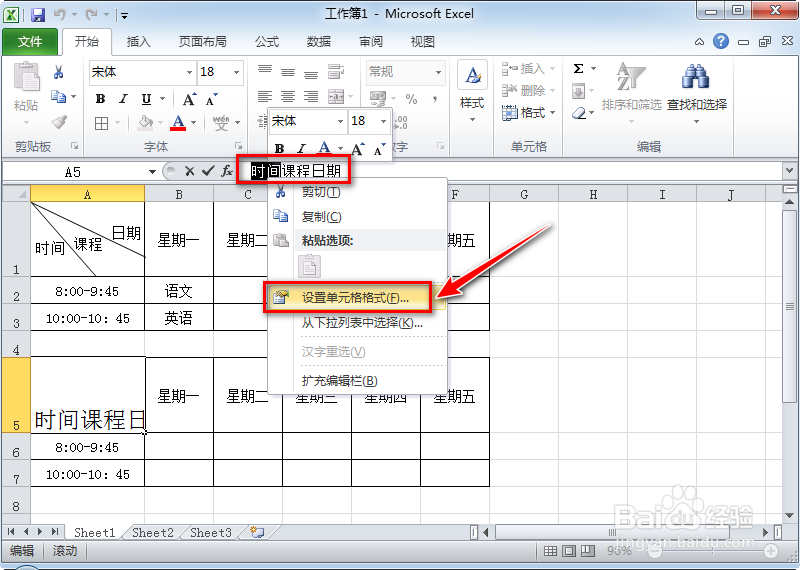
4、选择“下标”单机“确定”
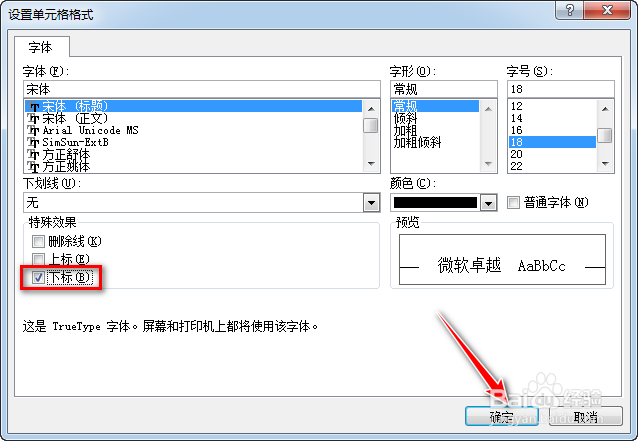
5、选中“日期”单击鼠标右键选择“设置单元格格式”选择“上标”单机“确定”
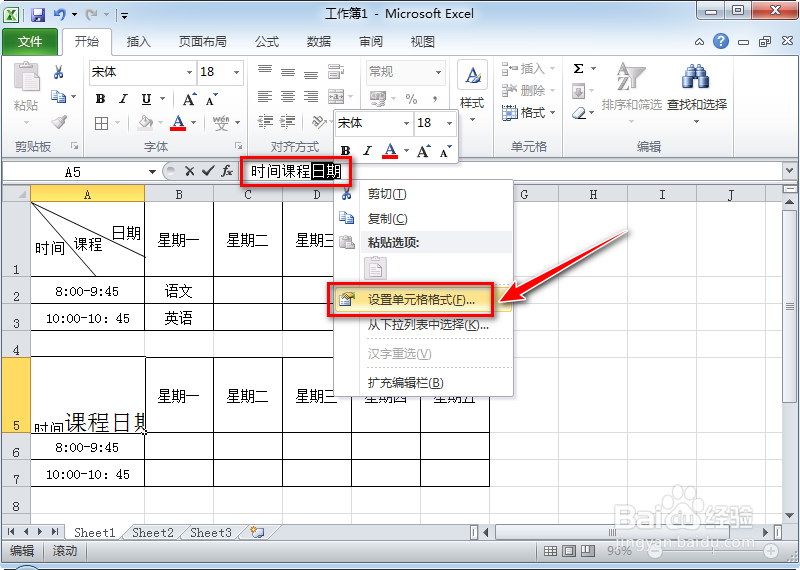
6、选中“课程”在字体大小处选择12号字,让所有字体一样大小
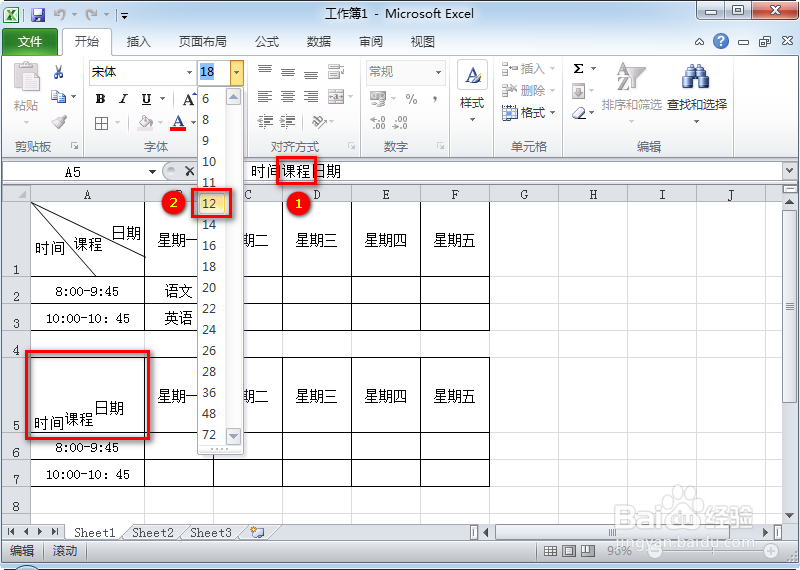
7、点击右下角的放大按钮,调整到合适大小,方便画线
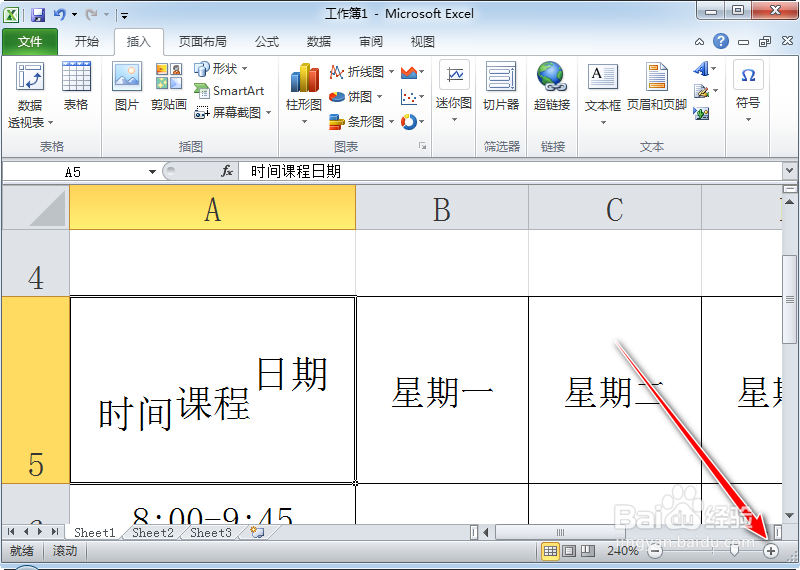
8、在插入选项卡中插入“形状”选择直线

9、在合适的位置绘制两条斜线
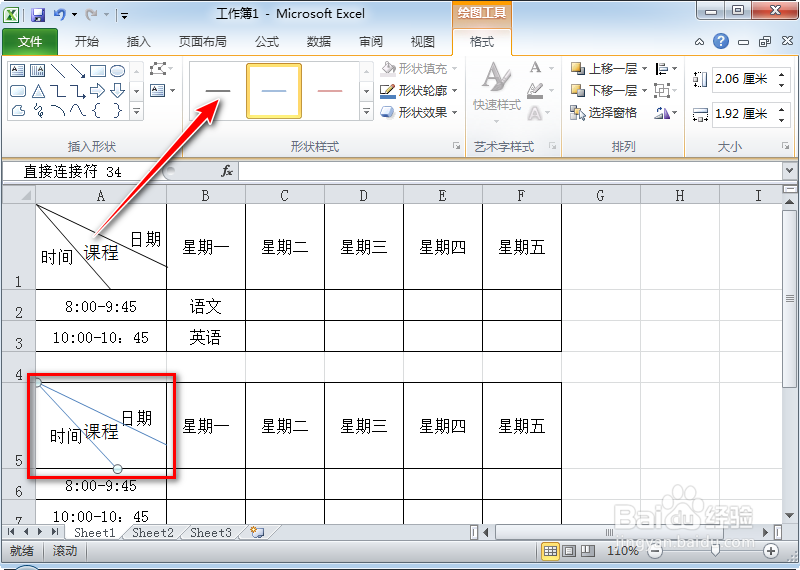
10、图形颜色可以在选中图形的情况下,在“形状样式”中选择

11、如果觉得“时间课程日期”分的不够开可以在中间添加空格,这样就制作完成啦,更多技巧请关注我
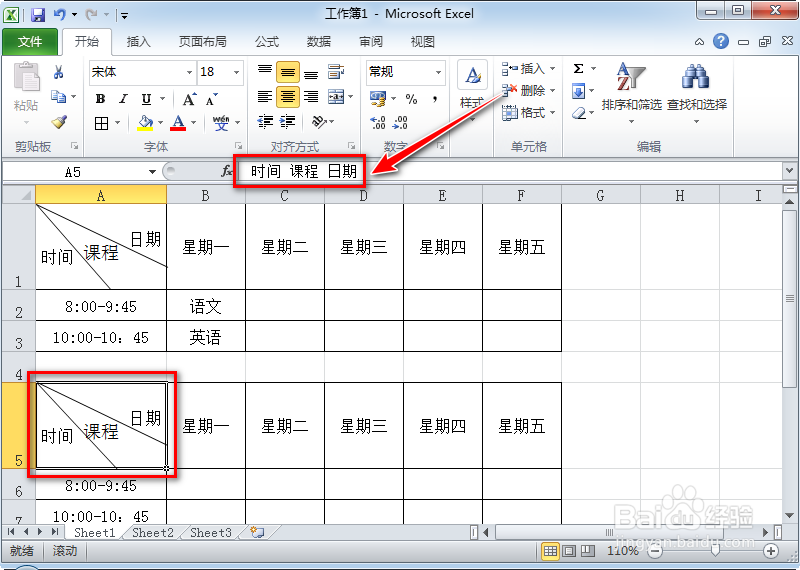
1、1.要制作如下图示的双斜线表头该如何制作
2.在单元格输入双斜线表头内容“时间课程日期”
3.选中“时间”单击鼠标右键选择“设置单元格格式”
4.选择“下标”单机“确定”
5.选中“日期”单击鼠标右键选择“设置单元格格式”选择“上标”单机“确定”
6.选中“课程”在字体大小处选择12号字,让所有字体一样大小
7.点击右下角的放大按钮,调整到合适大小,方便画线
8.在插入选项卡中插入“形状”选择直线
9.在合适的位置绘制两条斜线
10.图形颜色可以在选中图形的情况下,在“形状样式”中选择
11.如果觉得“时间课程日期”分的不够开可以在中间添加空格,这样就制作完成啦,更多技巧请关注我
声明:本网站引用、摘录或转载内容仅供网站访问者交流或参考,不代表本站立场,如存在版权或非法内容,请联系站长删除,联系邮箱:site.kefu@qq.com。
阅读量:138
阅读量:154
阅读量:101
阅读量:99
阅读量:51